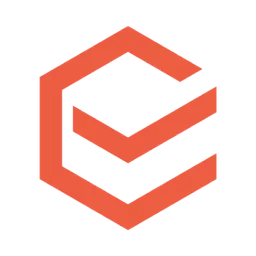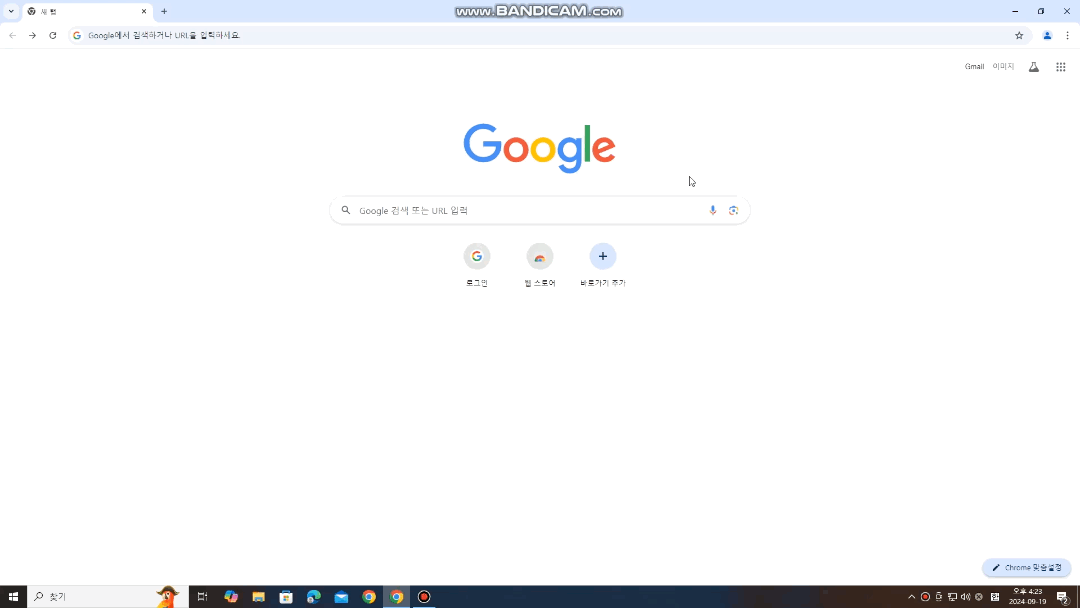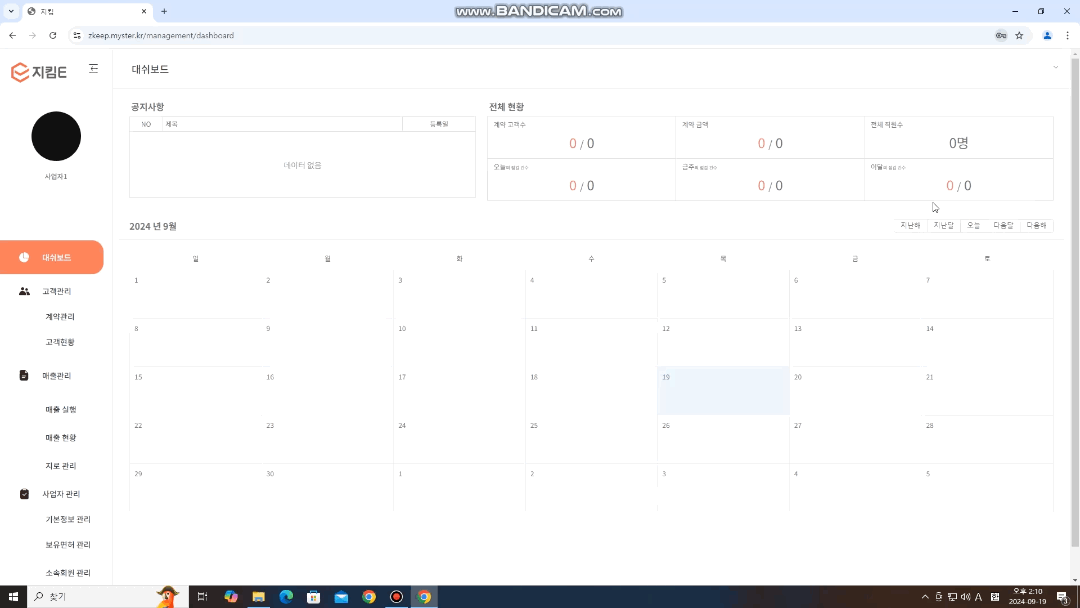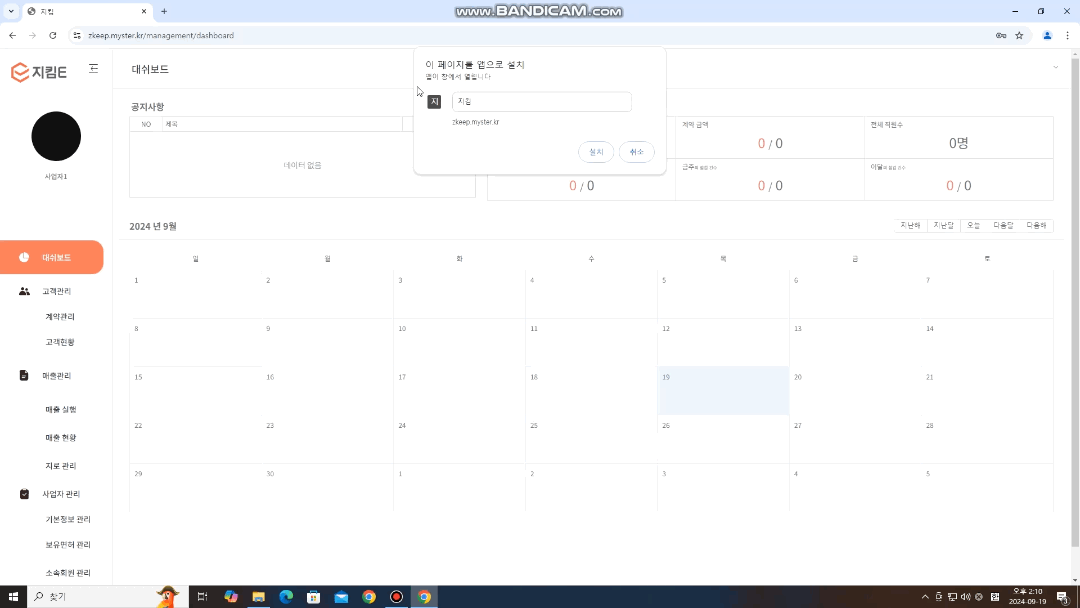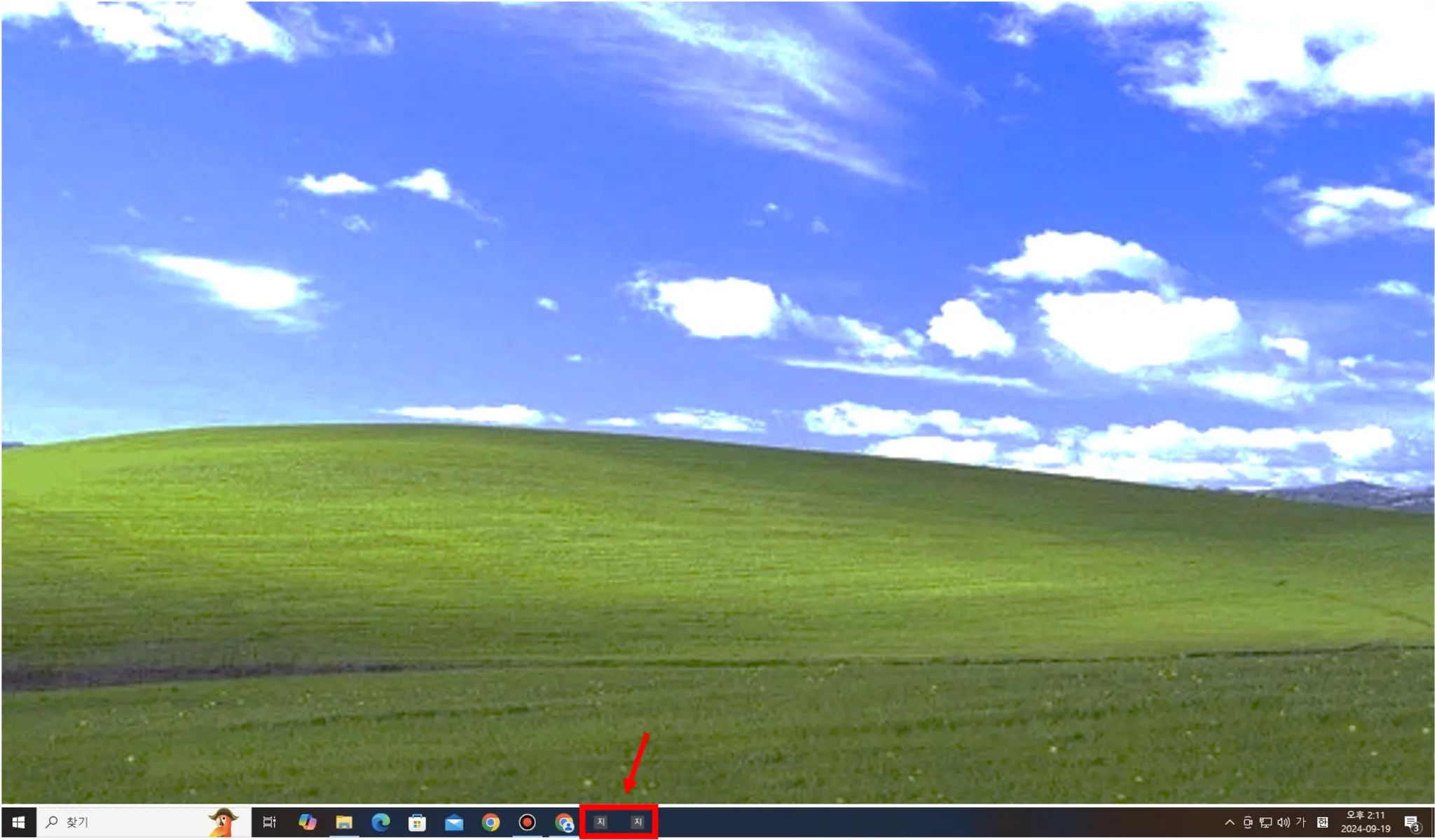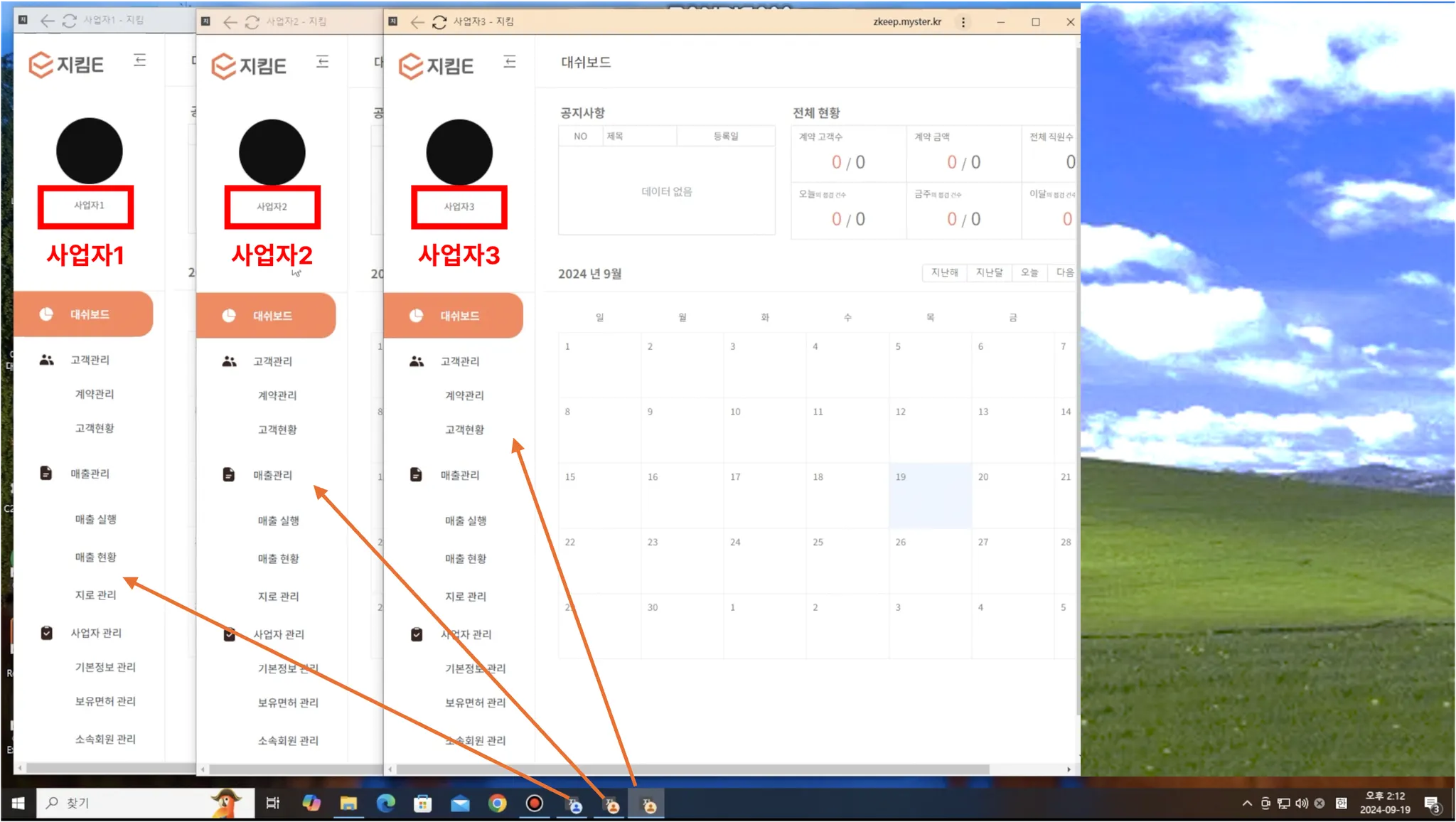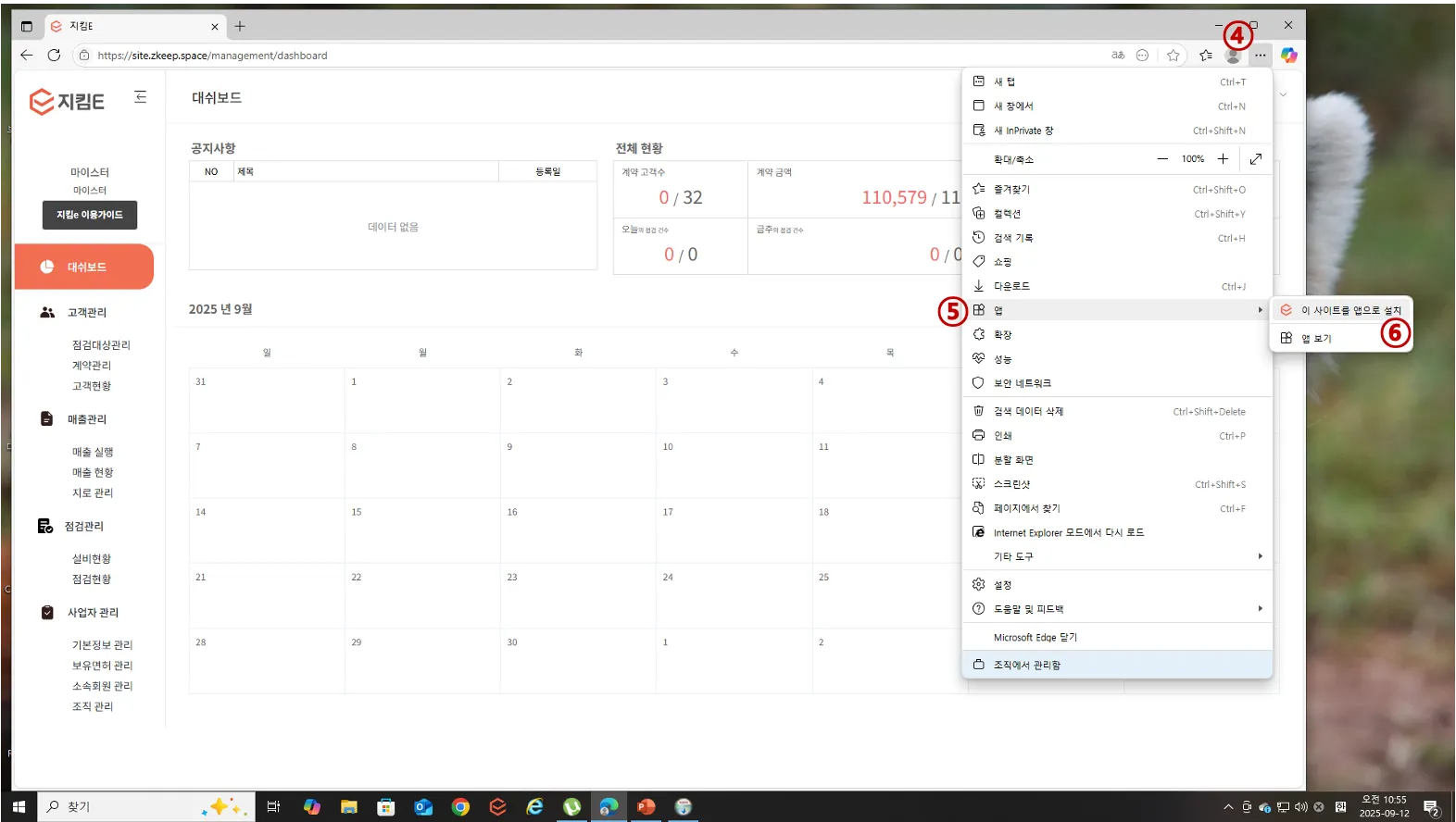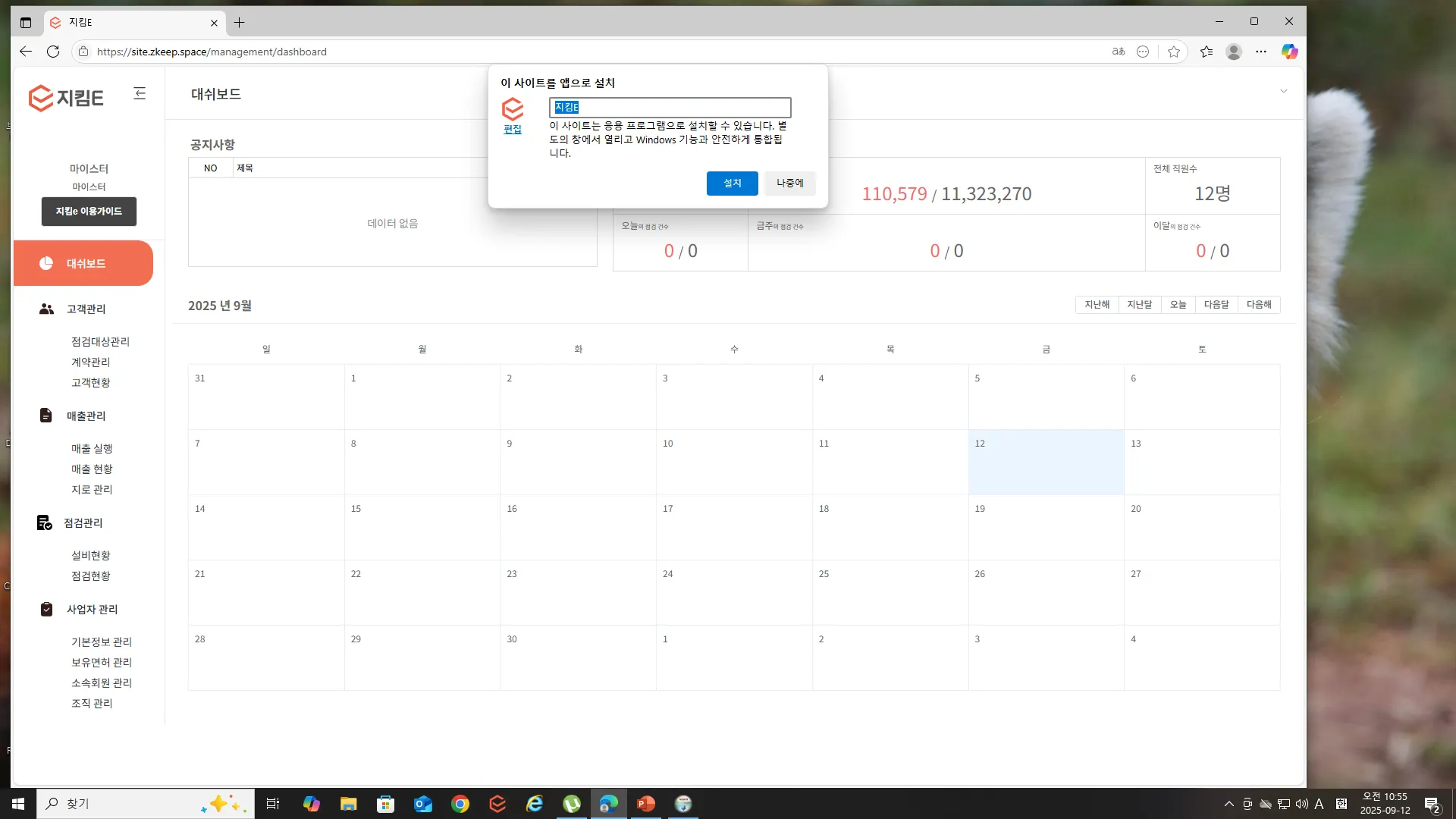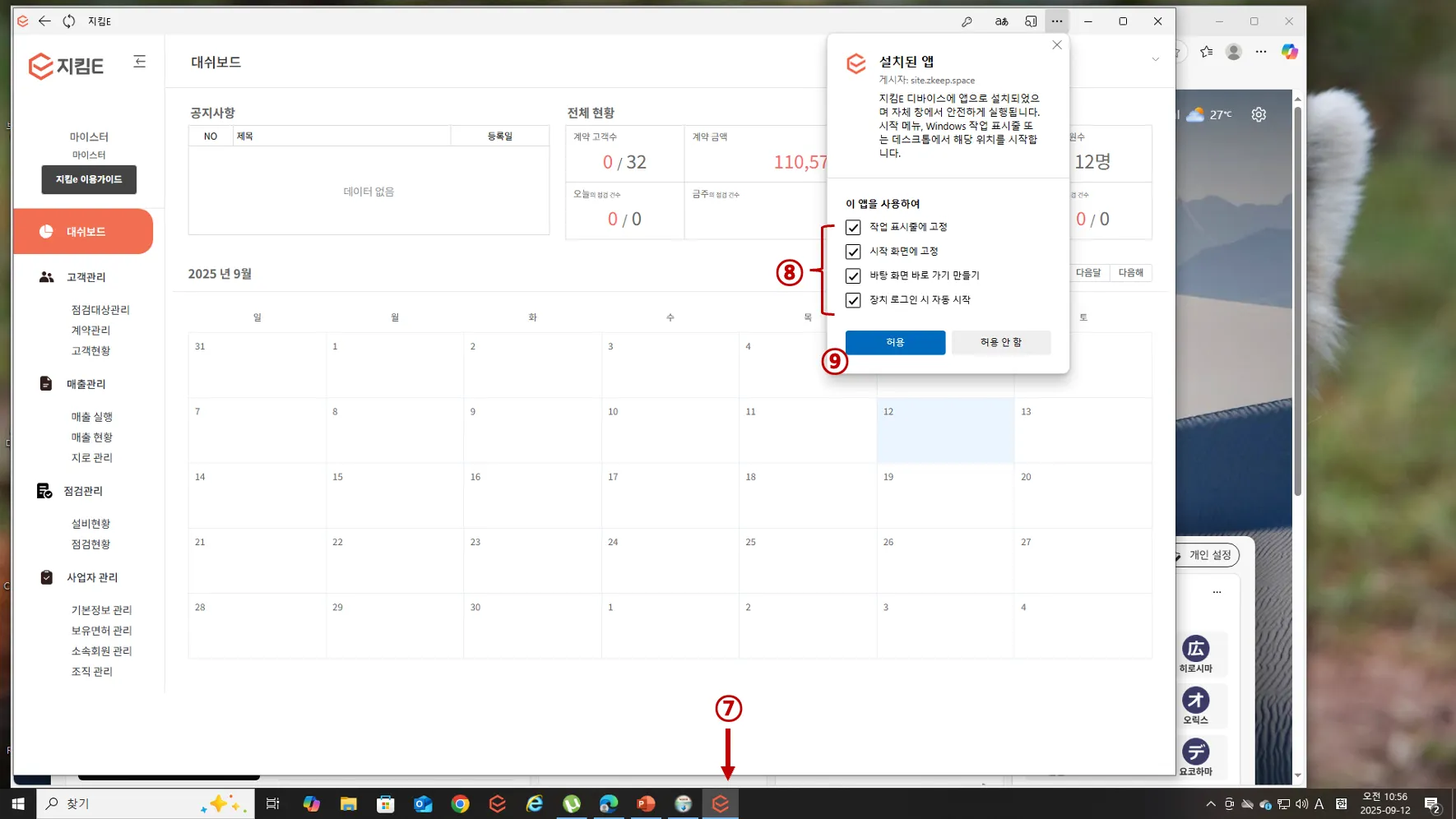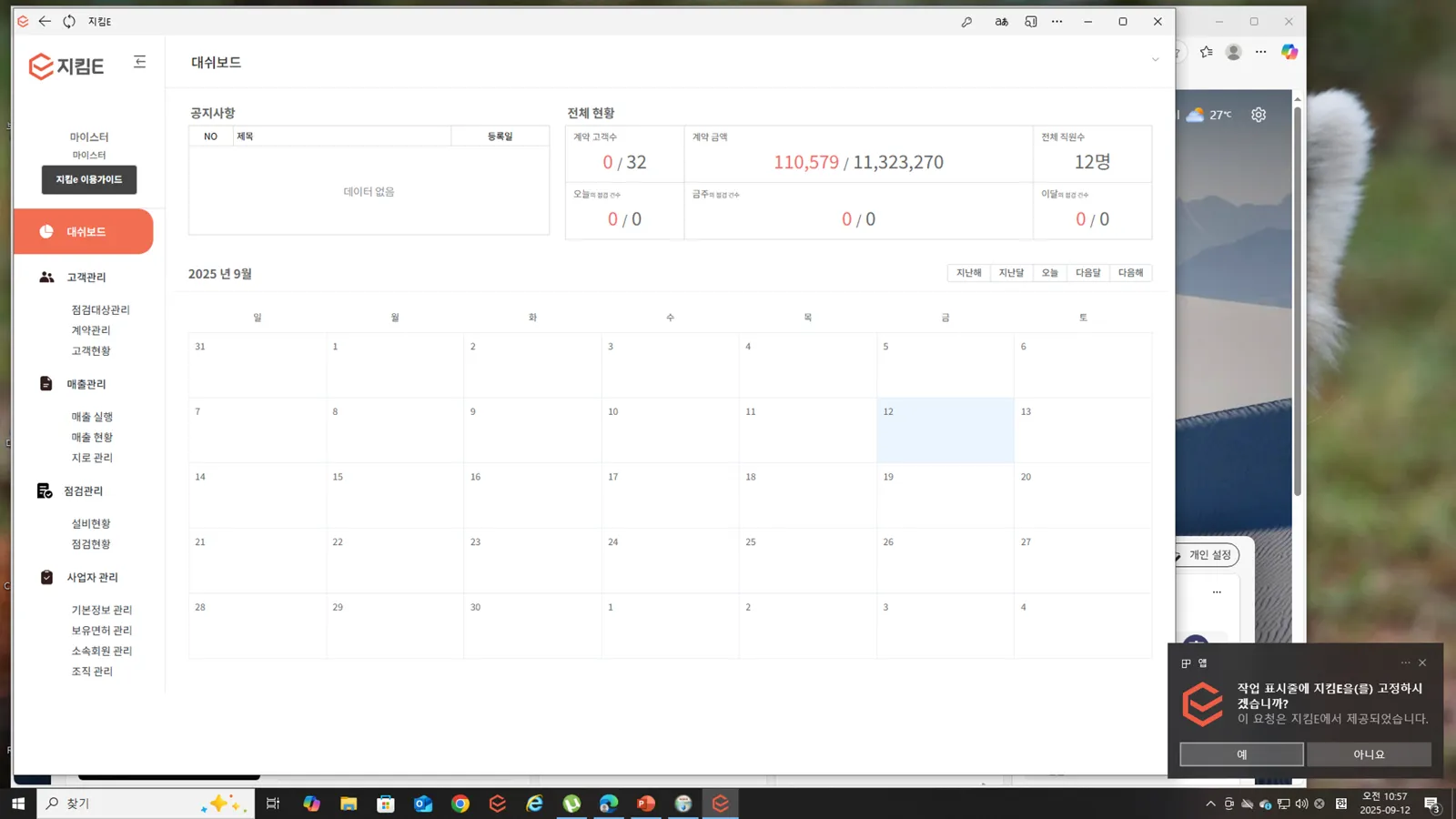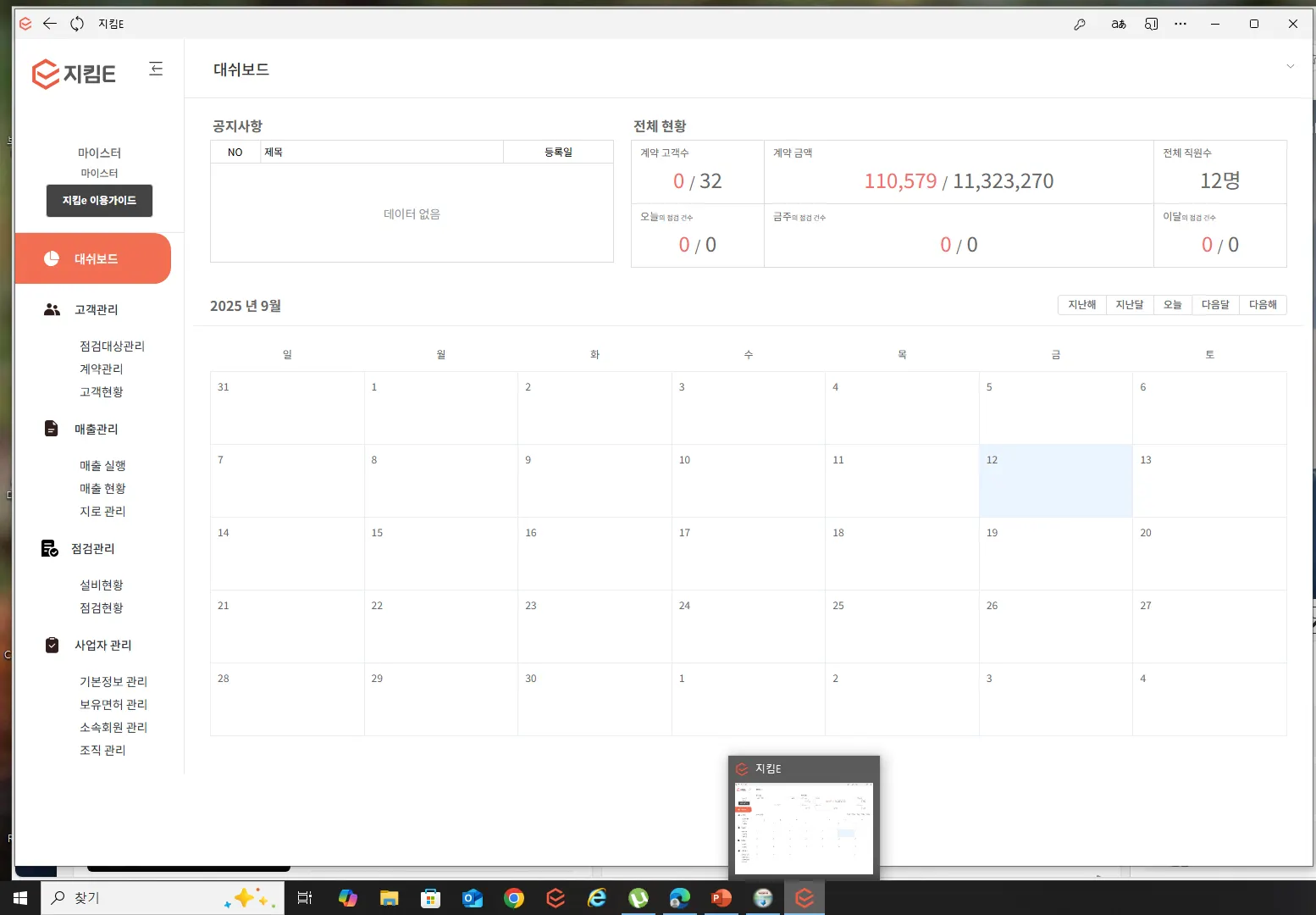Last Updated: @9/12/2025
지킴E는 별도의 설치 파일을 받을 필요가 없습니다.
인터넷만 연결되어 있다면, 웹브라우저에서 바로 앱처럼 설치해 언제 어디서든 편리하게 사용할 수 있습니다.
관리자 웹 앱을 설치 하면
•
제한 없는 설치: 사무실 PC, 집 PC, 노트북 등 원하는 만큼 설치 가능합니다.
•
빠른 실행: 매번 주소를 입력하지 않고, 바탕화면·작업표시줄에서 바로 열 수 있습니다.
•
편리한 계정 관리: 여러 사업자 계정을 쓰는 경우, 계정별로 따로 설치해 두면 클릭 한 번으로 바로 전환된 화면으로 이동할 수 있습니다.
이제는 언제 어디서든 편하게 사용해 보세요.
1. 크롬(Chrome)에서 설치하기
[1~6번 단계는 복수의 사업자 계정으로 설치하는 경우에만 해당]
단일 사업자 계정 사용자는 아래 7번으로 이동해 주세요
1.
브라우저 우측 상단의 “프로필 아이콘”(사람모양 아이콘)을 클릭합니다.
2.
프로필창 하단에 “추가” 또는 “새 프로필 만들기”를 선택합니다.
3.
로그인을 하지 않고, “계정 없이 계속”을 클릭해주세요
4.
새로운 프로필 설정창에 “이름(사업자명으로 하면 계정 구별이 더 수월해져요.)”을 입력해주세요
5.
프로필 설정창 하단의 “완료”를 클릭하여 새로운 브라우저 창을 엽니다.
6.
새로운 브라우저 창에서 지킴e 사업자 관리 웹페이지(site.zkeep.space) 접속 > 사업자 계정으로 로그인 해주세요.
7.
브라우저 우측 상단의 “설정 및 관리”(점 3개)를 클릭해주세요.
8.
“전송, 저장, 공유” 선택 후
9.
“페이지를 앱으로 설치” 순서로 클릭해주세요.
10.
앱 설정창에서 ‘(복수 사업자)사업자 명’ 혹은 “(단일 사업자)지킴E”로 설정후
11.
하단의 “설치”버튼을 클릭합니다.
12.
윈도우창 우측 하단에 생성된 앱 설치 위치 설정창이 열리면 “예”를 선택하여 앱을 작업표시줄 고정해줍니다.
13.
위 1~12까지 동일한 방법으로 복수 계정에 대해 앱 설치를 반복해 주면, 모니터 하단의 작업표시줄에 각 계정별로 빠른 접속이 가능한 앱이 설치됩니다.
14.
작업표시줄에 앱 설치가 완료되면 각 계정 별로 설치된 앱을 선택하여, 별도의 로그인 없이 빠르고 편하게 이용할 수 있어요.
2. 엣지(Edge)에서 설치하기
[아래의 1~3번 단계는 복수의 사업자 계정으로 설치하는 경우에만 해당]
단일 사업자 계정 사용자는 아래 4번으로 이동해 주세요.
1.
엣지 브라우저에서 우측 상단의 프로필 아이콘을 클릭합니다.
2.
“프로필 추가”를 클릭한 후, 새 프로필을 만들거나 기존 Microsoft 계정과 연동하여 사용합니다.
3.
생성된 프로필을 통해 각 법인별로 다른 계정으로 로그인합니다. 한 프로필에 하나의 계정만 연결되도록 관리할 수 있습니다.
4.
로그인한 상태에서 브라우저 우측 상단의 “설정 및 기타”(점 3개)를 클릭해주세요.
5.
설정 옵션 창 중간의 “앱” → “이 사이트를 앱으로 설치”를 선택합니다.
6.
앱 설정창에서 ‘(복수 사업자)사업자 명’ 혹은 “(단일 사업자)지킴E”로 설정후 “설치”버튼을 클릭.
7.
모니터 하단의 작업표시줄에 앱이 고정 설치된 것 확인.
8.
설치된 앱의 사용상 편의성을 높이기 위해,
동시에 자동 생성되는 앱 설치 조건 설정창에서 아래의 옵션을 모두 ‘체크’하신 후
- 작업표시줄에 고정
- 시작화면에 고정
- 바탕화면 바로가기 만들기
- 장치 로그인시 자동시작
9.
설정 창 하단에 ‘허용’버튼을 클릭하세요
10.
연이어 생성되는 작업표시줄 고정 설정창에서도 “예” 선택
11.
작업표시줄의 “지킴E 웹 앱”을 클릭시, 정상적으로 관리자 웹 화면이 보이면 정상 설치 완료